Panduan ini membantu Anda memahami dan men-deploy solusi RAG AI Generatif dengan Cloud SQL. Solusi ini didasarkan pada arsitektur referensi Infrastruktur RAG untuk AI generatif menggunakan Vertex AI dan AlloyDB untuk PostgreSQL, tetapi dirancang untuk membantu Anda memulai dan mempelajari cara menggunakan RAG dengan biaya yang lebih rendah.
Solusi ini menunjukkan cara membuat aplikasi chat yang menggunakan retrieval-augmented generation (RAG). Saat pengguna mengajukan pertanyaan di aplikasi, aplikasi akan memberikan respons berdasarkan informasi yang disimpan sebagai vektor dalam database.
Dokumen ini ditujukan bagi developer aplikasi dan data scientist yang memiliki latar belakang dalam pengembangan aplikasi dan berinteraksi dengan LLM, seperti Gemini. Memiliki pengalaman dengan Terraform akan sangat membantu.
Tujuan
Panduan solusi ini membantu Anda melakukan hal berikut:
- Men-deploy aplikasi tiga tingkat yang menggunakan RAG sebagai cara untuk memberikan input ke LLM. Aplikasi ini memiliki layanan frontend dan layanan backend (keduanya dibangun menggunakan Python), dan menggunakan database terkelola.
- Pelajari cara menggunakan LLM dengan RAG dan teks tidak terstruktur.
Arsitektur
Diagram berikut menunjukkan arsitektur dari solusi:
Bagian berikut menjelaskan alur permintaan dan Google Cloud resource yang ditunjukkan dalam diagram.
Alur permintaan
Berikut adalah alur pemrosesan permintaan solusi ini. Langkah-langkah dalam alur diberi nomor seperti yang ditunjukkan pada diagram arsitektur sebelumnya.
- Data diupload ke bucket Cloud Storage.
- Data dimuat ke database PostgreSQL di Cloud SQL.
- Embedding kolom teks dibuat menggunakan Vertex AI dan disimpan sebagai vektor.
- Anda membuka aplikasi di browser.
- Layanan frontend berkomunikasi dengan layanan backend untuk panggilan AI generatif.
- Layanan backend mengonversi permintaan menjadi embedding dan menelusuri embedding yang ada.
- Hasil bahasa alami dari penelusuran embedding, beserta perintah asli, dikirim ke Vertex AI untuk membuat respons.
Produk yang digunakan
Solusi ini menggunakan produk Google Cloud berikut:
- Vertex AI: Platform machine learning (ML) yang memungkinkan Anda melatih dan men-deploy model ML dan aplikasi AI, serta menyesuaikan LLM untuk digunakan dalam aplikasi.
- Cloud SQL: Layanan berbasis cloud untuk database MySQL, PostgreSQL, dan SQL Server yang terkelola sepenuhnya di infrastruktur Google Cloud .
- Cloud Run: Layanan terkelola sepenuhnya yang memungkinkan Anda membangun dan men-deploy aplikasi dalam container tanpa server. Google Cloud menangani penskalaan dan tugas infrastruktur lainnya.
- Cloud Storage: Penyimpanan objek berbiaya rendah dan tanpa batas untuk beragam jenis data. Data dapat diakses dari dalam dan luar Google Cloud, serta direplikasi di berbagai lokasi untuk redundansi.
Biaya
Untuk mengetahui perkiraan biaya resource Google Cloud yang digunakan oleh solusi RAG AI generatif dengan Cloud SQL, lihat perkiraan yang telah dihitung sebelumnya di Google Cloud Kalkulator Harga.
Gunakan perkiraan biaya tersebut sebagai titik awal untuk menghitung biaya deployment Anda. Anda dapat mengubah perkiraan biaya untuk mencerminkan setiap perubahan konfigurasi yang Anda rencanakan untuk memastikan resource yang digunakan dalam solusi.
Perkiraan yang telah dihitung sebelumnya didasarkan pada asumsi untuk faktor-faktor tertentu, termasuk hal-hal berikut:
- Lokasi Google Cloud tempat resource di-deploy.
Durasi waktu resource tersebut digunakan.
Jumlah data yang disimpan di Cloud Storage.
Alokasi CPU dan memori untuk Cloud Run.
Alokasi CPU, memori, dan penyimpanan untuk Cloud SQL.
Jumlah panggilan ke endpoint model Vertex AI.
Sebelum memulai
Untuk men-deploy solusi ini, Anda memerlukan project Google Cloud terlebih dahulu dan beberapa izin IAM.
Buat atau pilih Google Cloud project
Saat men-deploy solusi, Anda memilih projectGoogle Cloud tempat resource di-deploy. Anda dapat membuat project baru atau menggunakan project yang ada untuk deployment.
Jika Anda ingin membuat project baru, lakukan sebelum Anda memulai deployment. Menggunakan project dapat membantu menghindari konflik dengan resource yang telah disediakan sebelumnya, seperti resource yang digunakan untuk workload produksi.
Untuk membuat project, selesaikan langkah-langkah berikut ini:
-
Ensure that you have the Project Creator IAM role
(
roles/resourcemanager.projectCreator). Learn how to grant roles. -
In the Google Cloud console, go to the project selector page.
-
Click Create project.
-
Name your project. Make a note of your generated project ID.
-
Edit the other fields as needed.
-
Click Create.
Mendapatkan izin IAM yang diperlukan
Untuk memulai proses deployment, Anda memerlukan izin Identity and Access Management (IAM) yang terdaftar dalam tabel berikut ini.
Jika Anda membuat project baru untuk solusi ini, Anda memiliki roles/owner
peran dasar
dalam project tersebut dan memiliki semua izin yang diperlukan. Jika Anda tidak memiliki
peran roles/owner, mintalah administrator Anda untuk memberikan izin ini (atau
peran yang menyertakan izin ini) kepada Anda.
| Izin IAM diperlukan | Peran bawaan yang mencakup izin yang diperlukan |
|---|---|
|
Service Usage Admin ( roles/serviceusage.serviceUsageAdmin) |
|
Service Account Admin ( roles/iam.serviceAccountAdmin) |
|
Project IAM Admin ( roles/resourcemanager.projectIamAdmin) |
config.deployments.createconfig.deployments.list |
Cloud Infrastructure Manager Admin ( roles/config.admin) |
iam.serviceAccount.actAs |
Service Account User ( roles/iam.serviceAccountUser) |
Tentang izin akun layanan sementara
Jika Anda memulai proses deployment melalui konsol, Google akan membuat akun layanan untuk men-deploy solusi atas nama Anda (dan menghapus deployment nanti jika Anda menginginkannya). Akun layanan ini diberi izin IAM tertentu untuk sementara; izin tersebut akan otomatis dicabut setelah operasi deployment dan penghapusan solusi selesai. Google merekomendasikan agar setelah Anda menghapus deployment, Anda menghapus akun layanan, seperti yang akan dijelaskan dalam panduan ini.
Melihat peran yang ditetapkan ke akun layanan
Peran-peran tersebut tercantum di sini untuk mengantisipasi jika administrator Google Cloud project atau organisasi Anda membutuhkan informasi ini.
roles/aiplatform.adminroles/artifactregistry.adminroles/cloudfunctions.adminroles/cloudsql.adminroles/compute.networkAdminroles/config.agentroles/iam.serviceAccountAdminroles/iam.serviceAccountUserroles/iam.serviceAccountTokenCreatorroles/logging.configWriterroles/resourcemanager.projectIamAdminroles/run.adminroles/servicenetworking.serviceAgentroles/serviceusage.serviceUsageAdminroles/storage.adminroles/workflows.adminroles/vpcaccess.admin
Men-deploy solusi
Untuk membantu Anda men-deploy solusi ini dengan upaya minimal, konfigurasi Terraform disediakan di GitHub. Konfigurasi Terraform menentukan semua resourceGoogle Cloud yang diperlukan untuk solusi.
Anda dapat men-deploy solusi menggunakan salah satu dari metode berikut ini:
Melalui konsol: Gunakan metode ini jika Anda ingin mencoba solusi dengan konfigurasi default dan melihat cara kerjanya. Cloud Build men-deploy semua resource yang diperlukan untuk solusi. Jika Anda sudah tidak memerlukan solusi yang di-deploy, Anda dapat menghapusnya melalui konsol. Semua resource yang telah Anda buat setelah men-deploy solusi mungkin perlu dihapus secara terpisah.
Untuk menggunakan metode deployment ini, ikuti petunjuknya di Deploy melalui konsol.
Menggunakan Terraform CLI: Gunakan metode ini jika Anda ingin menyesuaikan solusi atau mengotomatisasi penyediaan dan pengelolaan resource menggunakan pendekatan Infrastructure as Code (IaC). Download konfigurasi Terraform melalui GitHub, sesuaikan kode secara opsional sesuai kebutuhan, kemudian deploy solusi menggunakan Terraform CLI. Setelah men-deploy solusi, Anda dapat terus menggunakan Terraform untuk mengelola solusi tersebut.
Untuk menggunakan metode deployment ini, ikuti instruksinya di Men-deploy menggunakan Terraform CLI.
Men-deploy melalui konsol
Selesaikan langkah-langkah berikut untuk men-deploy solusi yang telah terkonfigurasi.
Di katalog Solusi Praktis, buka solusi Generative AI RAG with Cloud SQL. Google Cloud
Tinjau informasi yang tersedia di halaman seperti perkiraan biaya solusi dan waktu deployment.
Jika sudah siap untuk mulai men-deploy solusi, klik Deploy.
Panel konfigurasi langkah demi langkah akan ditampilkan.
Selesaikan langkah-langkah di panel konfigurasi.
Catat nama yang Anda masukkan untuk deployment. Nama ini akan diperlukan saat Anda menghapus deployment.
Saat Anda mengklik Deploy, halaman Deployment solusi akan ditampilkan. Kolom Status di halaman ini menampilkan Men-deploy.
Tunggu hingga solusi berhasil di-deploy.
Jika deployment gagal, kolom Status akan menampilkan Gagal. Anda dapat menggunakan log Cloud Build untuk mendiagnosis error. Untuk informasi selengkapnya, lihat Error ketika men-deploy melalui konsol.
Setelah deployment selesai, kolom Status berubah menjadi Di-deploy.
Untuk melihat solusi, kembali ke halaman Deployment solusi di konsol.
Untuk melihat Google Cloud resource yang di-deploy dan konfigurasinya, ikuti tur interaktif.
Tugas ini membutuhkan waktu sekitar 10 menit untuk diselesaikan.
Jika Anda tidak lagi memerlukan solusi tersebut, Anda dapat menghapus deployment untuk menghindari penagihan berkelanjutan untuk resource Google Cloud . Untuk mengetahui informasi selengkapnya, lihat Menghapus deployment.
Men-deploy menggunakan Terraform CLI
Bagian ini menjelaskan cara menyesuaikan solusi atau mengotomatiskan penyediaan dan pengelolaan solusi menggunakan Terraform CLI. Solusi yang Anda deploy menggunakan Terraform CLI tidak ditampilkan di halaman Deployment solusi di konsol Google Cloud .
Menyiapkan klien Terraform
Anda dapat menjalankan Terraform baik di Cloud Shell maupun host lokal Anda. Panduan ini menjelaskan cara menjalankan Terraform di Cloud Shell, yang telah menginstal Terraform di Cloud Shell dan dikonfigurasi untuk diautentikasi dengan Google Cloud.
Kode Terraform untuk solusi ini tersedia di repositori GitHub.
Lakukan clone repositori GitHub ke Cloud Shell.
Perintah akan ditampilkan untuk mengonfirmasi download repositori GitHub ke Cloud Shell.
Klik Confirm.
Cloud Shell diluncurkan di tab browser yang terpisah, lalu kode Terraform didownload ke direktori
$HOME/cloudshell_openlingkungan Cloud Shell Anda.Dalam Cloud Shell, periksa apakah direktori yang sedang bekerja adalah
$HOME/cloudshell_open/terraform-genai-rag. Ini merupakan direktori yang berisi file konfigurasi Terraform untuk solusi. Jika Anda perlu mengubah ke direktori tersebut, jalankan perintah berikut:cd $HOME/cloudshell_open/terraform-genai-ragLakukan inisialisasi Terraform dengan menjalankan perintah berikut:
terraform initTunggu hingga Anda melihat pesan berikut:
Terraform has been successfully initialized!
Mengonfigurasi variabel Terraform
Kode Terraform yang Anda download mencakup variabel yang dapat digunakan untuk menyesuaikan deployment berdasarkan persyaratan Anda. Misalnya, Anda dapat menentukan Google Cloud project dan region tempat Anda ingin men-deploy solusi.
Pastikan direktori yang sedang bekerja adalah
$HOME/cloudshell_open/terraform-genai-rag. Jika bukan, buka direktori tersebut.Pada direktori yang sama, buatlah file teks dengan nama
terraform.tfvars.Dalam file
terraform.tfvars, salin cuplikan kode berikut dan tetapkan nilai untuk variabel yang diperlukan.- Ikuti petunjuk yang disediakan sebagai komentar dalam cuplikan kode.
- Cuplikan kode ini hanya mencakup variabel yang harus Anda tetapkan
nilainya. Konfigurasi Terraform mencakup variabel lain yang memiliki
nilai default. Untuk meninjau semua variabel dan nilai default, lihat
file
variables.tfyang tersedia di direktori$HOME/cloudshell_open/terraform-genai-rag. - Pastikan setiap nilai yang Anda tetapkan dalam file
terraform.tfvarscocok dengan jenis variabel seperti yang dideklarasikan di dalam filevariables.tf. Misalnya, jika jenis yang ditentukan untuk variabel dalam filevariables.tfadalahbool, Anda harus menentukantrueataufalsesebagai nilai variabel tersebut di fileterraform.tfvars.
# This is an example of the terraform.tfvars file. # The values in this file must match the variable types declared in variables.tf. # The values in this file override any defaults in variables.tf. # ID of the project in which you want to deploy the solution project_id = "PROJECT_ID" # The following variables have default values. You can set your own values or remove them to accept the defaults. # Google Cloud region where you want to deploy the solution. # Example: us-central1 region = "REGION" # Whether or not to enable underlying apis in this solution. # Example: true enable_apis = "BOOL" # Whether or not to protect Cloud SQL resources from deletion when solution is modified or changed. # Example: false deletion_protection = "BOOL" # A map of key/value label pairs to assign to the resources. # Example: "team"="monitoring", "environment"="test" labels = {"KEY1"="VALUE1",..."KEYn"="VALUEn"}Untuk mengetahui informasi tentang nilai yang dapat Anda tetapkan ke variabel yang diperlukan, lihat referensi berikut:
project_id: Mengidentifikasi project.Variabel lainnya memiliki nilai default. Anda dapat mengubah beberapa di antaranya (misalnya,
disable_services_on_destroydanlabels).
Memvalidasi dan meninjau konfigurasi Terraform
Pastikan direktori yang sedang bekerja adalah
$HOME/cloudshell_open/terraform-genai-rag. Jika bukan, buka direktori tersebut.Pastikan konfigurasi Terraform tidak terdapat error:
terraform validateJika perintah menunjukkan error, lakukan perbaikan yang diperlukan dalam konfigurasi kemudian jalankan kembali perintah
terraform validate. Ulangi langkah ini hingga perintah menunjukkan pesan berikut:Success! The configuration is valid.Tinjau resource yang ditentukan dalam konfigurasi:
terraform planJika Anda tidak membuat file
terraform.tfvarsseperti yang dijelaskan sebelumnya, Terraform akan meminta Anda memasukkan nilai untuk variabel yang tidak memiliki nilai default. Masukkan nilai yang diperlukan.Output perintah
terraform planadalah daftar resource yang disediakan Terraform ketika Anda menerapkan konfigurasi.Jika Anda ingin melakukan perubahan, edit konfigurasi, kemudian jalankan kembali perintah
terraform validatedanterraform plan.
Menyediakan resource
Jika tidak ada perubahan lebih lanjut yang diperlukan dalam konfigurasi Terraform, deploy resource.
Pastikan direktori yang sedang bekerja adalah
$HOME/cloudshell_open/terraform-genai-rag. Jika bukan, buka direktori tersebut.Terapkan konfigurasi Terraform:
terraform applyJika Anda tidak membuat file
terraform.tfvarsseperti yang dijelaskan sebelumnya, Terraform akan meminta Anda memasukkan nilai untuk variabel yang tidak memiliki nilai default. Masukkan nilai yang diperlukan.Terraform menampilkan daftar resource yang akan dibuat.
Ketika Anda diminta untuk melakukan tindakan, masukkan
yes.Terraform menampilkan pesan yang menunjukkan progres deployment.
Jika deployment tidak dapat diselesaikan, Terraform akan menampilkan error yang menyebabkan kegagalan. Tinjau pesan error dan update konfigurasi untuk memperbaiki error. Kemudian jalankan kembali perintah
terraform apply. Untuk bantuan terkait pemecahan masalah error Terraform, lihat Error ketika men-deploy solusi menggunakan Terraform CLI.Setelah semua resource dibuat, Terraform akan menampilkan pesan berikut:
Apply complete!Untuk melihat solusi, kembali ke halaman Deployment solusi di konsol.
Untuk melihat Google Cloud resource yang di-deploy dan konfigurasinya, ikuti tur interaktif.
Tugas ini membutuhkan waktu sekitar 15 menit.
Jika Anda tidak lagi memerlukan solusi tersebut, Anda dapat menghapus deployment untuk menghindari penagihan berkelanjutan untuk resource Google Cloud . Untuk mengetahui informasi selengkapnya, lihat Menghapus deployment.
Menyesuaikan solusi
Solusi ini menggunakan set data penerbangan dan bandara dasar. Meskipun kode penampung aplikasi khusus untuk set data ini, Anda dapat menggunakan data Anda sendiri untuk membuat RAG pribadi.
Untuk menambahkan data Anda ke instance SQL yang ada:
Upload data Anda dalam format CSV ke bucket Cloud Storage.
Impor data ke Cloud SQL.
Buat embedding kolom yang akan Anda telusuri.
Buat kueri data menggunakan SQL.
Menghapus deployment
Jika tidak lagi membutuhkan solusi, hapus semua resource yang telah Anda buat dalam solusi tersebut untuk menghindari penagihan berkelanjutan.
Menghapus melalui konsol
Gunakan prosedur ini jika Anda men-deploy solusi melalui konsol.
Di konsol Google Cloud , buka halaman Deployment solusi.
Pilih project berisi deployment yang ingin Anda hapus.
Cari deployment yang ingin Anda hapus.
Di baris untuk deployment, klik Tindakan lalu pilih Hapus.
Anda mungkin perlu men-scroll untuk melihat Tindakan di baris.
Masukkan nama deployment, lalu klik Konfirmasi.
Kolom Status menampilkan Menghapus.
Jika penghapusan gagal, lihat panduan pemecahan masalah pada bagian Error saat menghapus deployment.
Jika tidak lagi memerlukan Google Cloud project yang digunakan untuk solusi, Anda dapat menghapus project tersebut. Untuk mengetahui informasi selengkapnya, lihat Opsional: Menghapus project.
Menghapus menggunakan Terraform CLI
Gunakan prosedur ini jika Anda men-deploy solusi menggunakan Terraform CLI.
Di Cloud Shell, pastikan direktori kerja saat ini adalah
$HOME/cloudshell_open/terraform-genai-rag. Jika bukan, buka direktori tersebut.Hapus resource yang disediakan oleh Terraform:
terraform destroyTerraform menampilkan daftar resource yang akan dimusnahkan.
Ketika Anda diminta untuk melakukan tindakan, masukkan
yes.Terraform menampilkan pesan yang menunjukkan progres. Setelah semua resource dihapus, Terraform akan menampilkan pesan berikut:
Destroy complete!Jika penghapusan gagal, lihat panduan pemecahan masalah pada bagian Error saat menghapus deployment.
Jika tidak lagi memerlukan Google Cloud project yang digunakan untuk solusi, Anda dapat menghapus project tersebut. Untuk mengetahui informasi selengkapnya, lihat Opsional: Menghapus project.
Opsional: Menghapus project
Jika Anda men-deploy solusi di project Google Cloud baru, dan tidak lagi memerlukan project tersebut, hapus dengan melakukan langkah-langkah berikut:
- Di konsol Google Cloud , buka halaman Manage resources.
- Pada daftar project, pilih project yang ingin Anda hapus, lalu klik Hapus.
- Pada layar perintah, ketik project ID, lalu klik Matikan.
Jika Anda memutuskan untuk mempertahankan project, hapus akun layanan yang dibuat untuk solusi ini, seperti yang akan dijelaskan pada bagian selanjutnya.
Opsional: Menghapus akun layanan
Jika Anda menghapus project yang digunakan untuk solusi tersebut, lewati bagian ini.
Seperti yang telah disebutkan dalam panduan ini, ketika men-deploy solusi, akun layanan akan dibuat atas nama Anda. Akun layanan telah diberi izin IAM tertentu untuk sementara; yaitu, izin yang otomatis dicabut setelah operasi deployment dan penghapusan solusi selesai, tetapi akun layanan tidak dihapus. Google merekomendasikan agar Anda menghapus akun layanan ini.
Jika Anda men-deploy solusi melalui konsol Google Cloud , buka halaman Deployment solusi. (Jika Anda sudah berada di halaman tersebut, muat ulang browser.) Proses terpicu di latar belakang untuk menghapus akun layanan. Tidak ada tindakan lebih lanjut yang diperlukan.
Jika Anda men-deploy solusi menggunakan Terraform CLI, lakukan langkah-langkah berikut:
Di konsol Google Cloud , buka halaman Service accounts.
Pilih project yang Anda gunakan untuk solusi tersebut.
Pilih akun layanan yang ingin Anda hapus.
ID email akun layanan yang digunakan untuk membuat solusi menggunakan format berikut:
goog-sc-DEPLOYMENT_NAME-NNN@PROJECT_ID.iam.gserviceaccount.comID email berisi nilai-nilai berikut:
- DEPLOYMENT_NAME: nama deployment.
- NNN: 3 digit angka acak.
- PROJECT_ID: ID project tempat Anda men-deploy solusi.
Klik Delete.
Mengatasi error
Tindakan yang dapat Anda lakukan untuk mendiagnosis dan mengatasi error bergantung pada metode deployment dan kompleksitas error.
Error ketika men-deploy melalui konsol
Jika deployment gagal saat Anda menggunakan konsol, lakukan hal-hal berikut:
Buka halaman Deployment solusi.
Jika deployment gagal, kolom Status akan menampilkan Gagal.
Lihat detail error yang menyebabkan kegagalan:
Di baris untuk deployment, klik Tindakan.
Anda mungkin perlu men-scroll untuk melihat Tindakan di baris.
Pilih Lihat log Cloud Build.
Tinjau log Cloud Build dan ambil tindakan yang sesuai untuk menyelesaikan masalah yang menyebabkan kegagalan.
Error ketika men-deploy menggunakan Terraform CLI
Jika deployment gagal saat Anda menggunakan Terraform, output perintah terraform
apply akan menyertakan pesan error yang dapat Anda tinjau untuk mendiagnosis
masalah.
Pada bagian berikut ditunjukkan contoh error deployment yang mungkin Anda alami saat menggunakan Terraform.
Error API dinonaktifkan
Jika Anda membuat project dan segera mencoba men-deploy solusi di project baru, deployment mungkin akan gagal dengan error seperti berikut:
Error: Error creating Network: googleapi: Error 403: Compute Engine API has not
been used in project PROJECT_ID before or it is disabled. Enable it by visiting
https://console.developers.google.com/apis/api/compute.googleapis.com/overview?project=PROJECT_ID
then retry. If you enabled this API recently, wait a few minutes for the action
to propagate to our systems and retry.
Jika terjadi error, tunggu beberapa menit, lalu jalankan kembali perintah terraform apply.
Error ketika menghapus deployment
Dalam kasus tertentu, upaya untuk menghapus deployment mungkin akan gagal:
- Jika Anda mengubah resource yang disediakan oleh solusi setelah men-deploy solusi melalui konsol, lalu Anda mencoba menghapus deployment, penghapusan mungkin akan gagal. Kolom Status pada halaman Deployment solusi akan menampilkan Gagal, dan log Cloud Build akan menunjukkan penyebab error.
- Jika Anda mengubah resource dengan menggunakan antarmuka non-Terraform (misalnya, konsol)
setelah men-deploy solusi menggunakan
Terraform CLI, kemudian Anda mencoba menghapus deployment,
penghapusan mungkin akan gagal. Pesan dalam output perintah
terraform destroymenunjukkan penyebab error.
Tinjau log dan pesan error serta identifikasi dan hapus resource yang menyebabkan error tersebut. Setelah itu, coba hapus kembali deployment.
Jika deployment berbasis konsol tidak dapat dihapus dan Anda tidak dapat mendiagnosis error menggunakan log Cloud Build, Anda dapat menghapus deployment tersebut menggunakan Terraform CLI yang akan dijelaskan pada bagian berikutnya.
Menghapus deployment berbasis konsol menggunakan Terraform CLI
Bagian ini menjelaskan cara menghapus deployment berbasis konsol jika terjadi error saat Anda mencoba menghapusnya melalui konsol. Dalam pendekatan ini, Anda perlu mendownload konfigurasi Terraform untuk deployment yang ingin dihapus, lalu gunakan Terraform CLI untuk menghapus deployment tersebut.
Identifikasi region tempat kode Terraform, log, dan data deployment lainnya disimpan. Region ini mungkin berbeda dari region yang Anda pilih ketika men-deploy solusi.
Di konsol Google Cloud , buka halaman Deployment solusi.
Pilih project berisi deployment yang ingin Anda hapus.
Dalam daftar deployment, identifikasi baris deployment yang ingin Anda hapus.
Klik Lihat semua konten baris.
Pada kolom Lokasi, catat lokasi kedua seperti yang ditandai dalam contoh berikut:
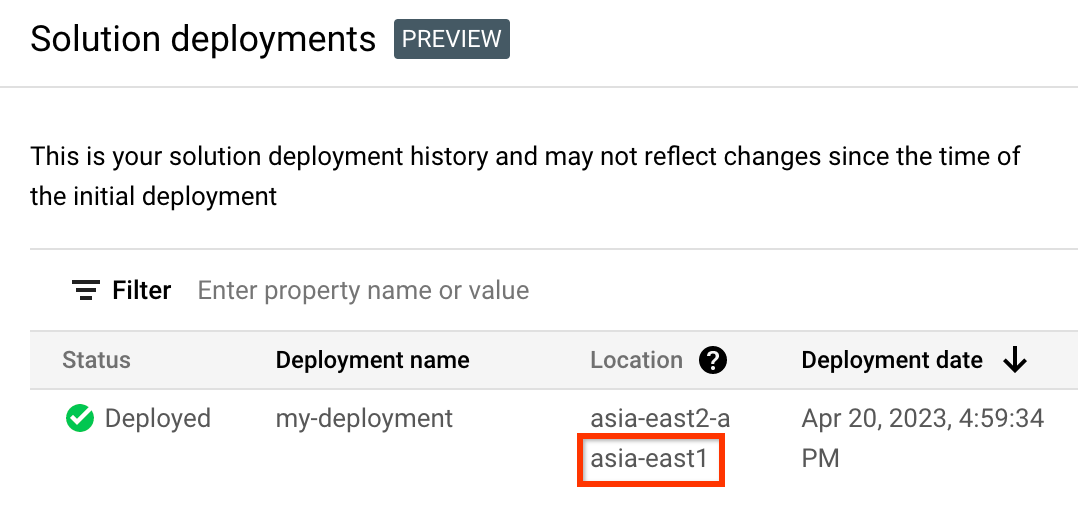
In the Google Cloud console, activate Cloud Shell.
At the bottom of the Google Cloud console, a Cloud Shell session starts and displays a command-line prompt. Cloud Shell is a shell environment with the Google Cloud CLI already installed and with values already set for your current project. It can take a few seconds for the session to initialize.
Membuat variabel lingkungan untuk project ID, region, dan nama deployment yang ingin Anda hapus:
export REGION="REGION" export PROJECT_ID="PROJECT_ID" export DEPLOYMENT_NAME="DEPLOYMENT_NAME"Dalam perintah ini, ganti kode berikut:
- REGION: lokasi yang Anda catat sebelumnya dalam prosedur ini.
- PROJECT_ID: ID project tempat Anda men-deploy solusi.
- DEPLOYMENT_NAME: nama deployment yang ingin Anda hapus.
Dapatkan ID revisi deployment terbaru yang ingin Anda hapus:
export REVISION_ID=$(curl \ -H "Authorization: Bearer $(gcloud auth print-access-token)" \ -H "Content-Type: application/json" \ "https://config.googleapis.com/v1alpha2/projects/${PROJECT_ID}/locations/${REGION}/deployments/${DEPLOYMENT_NAME}" \ | jq .latestRevision -r) echo $REVISION_IDOutputnya mirip dengan yang berikut ini:
projects/PROJECT_ID/locations/REGION/deployments/DEPLOYMENT_NAME/revisions/r-0Dapatkan lokasi Cloud Storage dari konfigurasi Terraform untuk deployment:
export CONTENT_PATH=$(curl \ -H "Authorization: Bearer $(gcloud auth print-access-token)" \ -H "Content-Type: application/json" \ "https://config.googleapis.com/v1alpha2/${REVISION_ID}" \ | jq .applyResults.content -r) echo $CONTENT_PATHBerikut adalah contoh output dari perintah ini:
gs://PROJECT_ID-REGION-blueprint-config/DEPLOYMENT_NAME/r-0/apply_results/contentDownload konfigurasi Terraform dari Cloud Storage ke Cloud Shell:
gcloud storage cp $CONTENT_PATH $HOME --recursive cd $HOME/contentTunggu hingga pesan
Operation completedditampilkan, seperti yang ditunjukkan dalam contoh berikut:Operation completed over 45 objects/268.5 KiBLakukan inisialisasi Terraform:
terraform initTunggu hingga Anda melihat pesan berikut:
Terraform has been successfully initialized!Menghapus resource yang di-deploy:
terraform destroyTerraform menampilkan daftar resource yang akan dimusnahkan.
Jika muncul peringatan tentang variabel yang tidak dideklarasikan, abaikan peringatan tersebut.
Ketika Anda diminta untuk melakukan tindakan, masukkan
yes.Terraform menampilkan pesan yang menunjukkan progres. Setelah semua resource dihapus, Terraform akan menampilkan pesan berikut:
Destroy complete!Menghapus artefak deployment:
curl -X DELETE \ -H "Authorization: Bearer $(gcloud auth print-access-token)" \ -H "Content-Type: application/json" \ "https://config.googleapis.com/v1alpha2/projects/${PROJECT_ID}/locations/${REGION}/deployments/${DEPLOYMENT_NAME}?force=true&delete_policy=abandon"Tunggu beberapa detik, lalu verifikasi bahwa artefak deployment telah dihapus:
curl -H "Authorization: Bearer $(gcloud auth print-access-token)" \ -H "Content-Type: application/json" \ "https://config.googleapis.com/v1alpha2/projects/${PROJECT_ID}/locations/${REGION}/deployments/${DEPLOYMENT_NAME}" \ | jq .error.messageJika output menampilkan
null, tunggu beberapa detik, lalu jalankan kembali perintah.Setelah artefak deployment dihapus, pesan seperti yang ditunjukkan pada contoh yang ditampilkan berikut ini:
Resource 'projects/PROJECT_ID/locations/REGION/deployments/DEPLOYMENT_NAME' was not found- Untuk dokumentasi, tutorial dalam konsol, atau solusi, gunakan tombol Kirim Masukan pada halaman tersebut.
- Untuk kode Terraform yang tidak dimodifikasi, buat laporan masalah di Repositori GitHub. Laporan masalah pada GitHub ditinjau berdasarkan upaya terbaik dan tidak ditujukan untuk pertanyaan umum.
- Untuk masalah terkait produk yang digunakan dalam solusi, hubungi Cloud Customer Care.
- Temukan cara Membangun aplikasi AI generatif di Google Cloud.
- Pelajari cara Membangun aplikasi AI generatif menggunakan AlloyDB AI.
- Bangun infrastruktur RAG untuk AI generatif menggunakan Vertex AI dan Vector Search.
- Untuk mengetahui ringkasan prinsip dan rekomendasi arsitektur khusus untuk workload AI dan ML di Google Cloud, lihat perspektif AI dan ML dalam Well-Architected Framework.
- Kumar Dhanagopal | Cross-Product Solution Developer
- Geoffrey Anderson | Product Manager
Error saat menghapus deployment melalui konsol
Jika instance Cloud SQL tidak berjalan, Anda mungkin menerima error berikut saat menghapus deployment melalui konsol:
error_description: "Error: Error when reading or editing SQL User \"retrieval-service\" in instance \"genai-rag-db-GENERATED_ID\":
googleapi: Error 400: Invalid request: Invalid request since instance is not running.
Untuk mengatasi error, mulai instance Cloud SQL, lalu coba hapus deployment lagi.
Kirim masukan
Solusi Praktis hanya untuk keperluan informasi dan bukan produk yang didukung secara resmi. Google dapat mengubah atau menghapus solusi tanpa pemberitahuan.
Untuk mengatasi error, tinjau log Cloud Build dan output Terraform.
Untuk mengirim masukan, lakukan hal-hal berikut:
Langkah berikutnya
Kontributor
Penulis: Jason Davenport | Developer Advocate
Kontributor lainnya:



